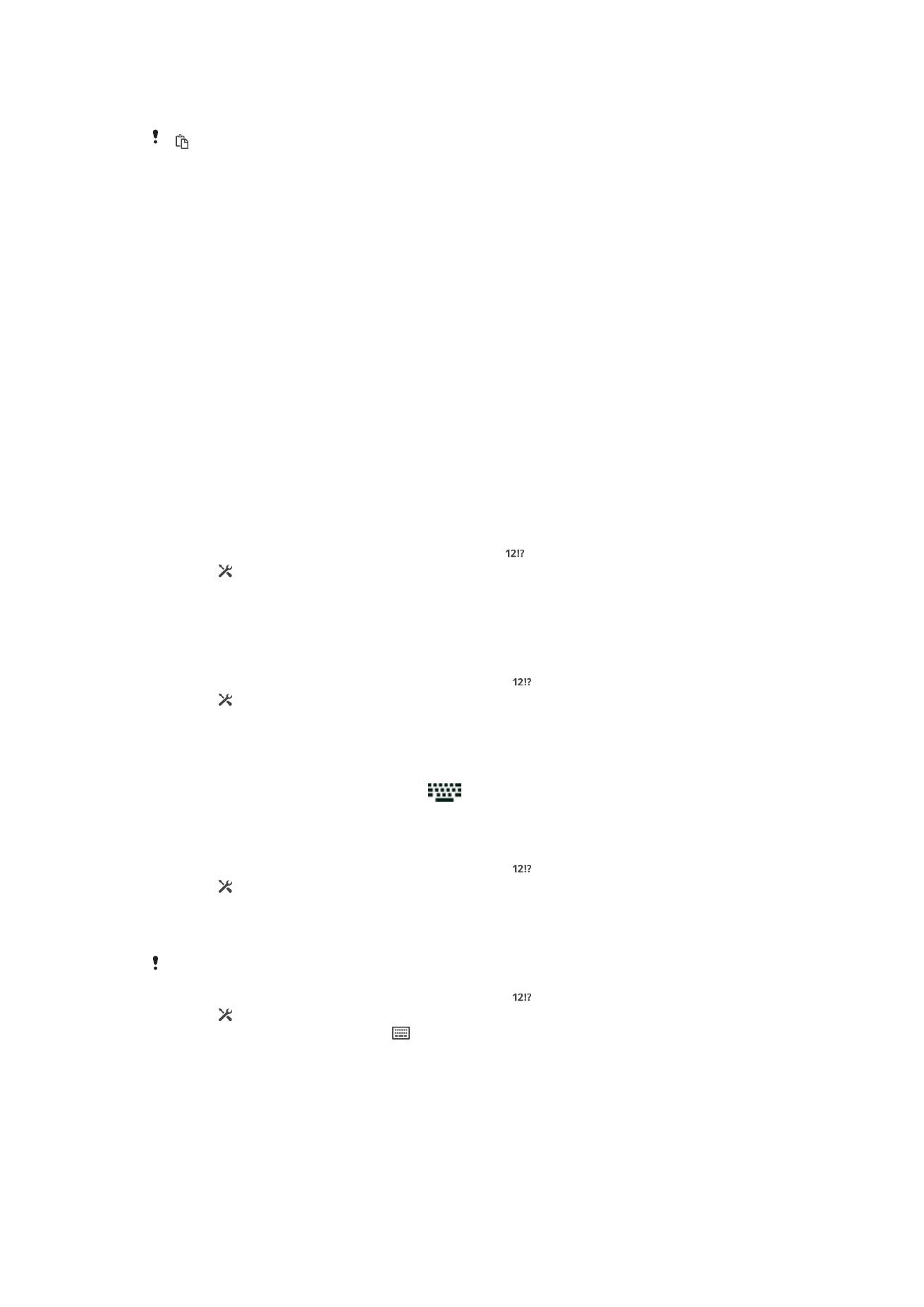
Ngaluyukeun kibor Experia
Basa ngasupkeun teks make kibor di layar, anjeun tiasa ngakses setelan kibor jeung
setelan input teks nu sejen nu mantuan anjeun nyetel pilihan pikeun basa tulisan, prediksi
teks, spasi otomatis, jeung titik gancang. Kibor bisa make data tina Surelek jeung
aplikasi sejenna pikeun nginget gaya nulis Anjeun. Aya oge pituduh Personalisasi nu
nuntun anjeun pikeun nyetel nu setelan dasar, ameh bisa ngamimitian gancang.
Pikeun ngakses setelan kibor di layar
1
Basa Anjeun nulis teks make kibor di layar, ketok .
2
Ketok , teras ketok
Setelan kibor tur robah setelan nu dipikahoyong.
3
Pikeun nambahkeun basa kanggo input teks, ketok
Basa tulisan tur tandaan
kotak centang nu luyu.
4
Ketok
OKE pikeun ngonpirmasi.
Pikeun ngarobah setelan usulan kecap
1
Waktu anjeun nulis teks make kibor di layar, ketok .
2
Ketok , teras ketok
Setelan kibor> Saran kecap.
3
Pilih hiji pilihan.
Pikeun milih metodeu input
1
Lamun anjeun ngasupkeun teks make kibor di layar, sered bar status ka handap
jang muka panel Bewara, terus ketok
.
2
Pilih hiji pilihan.
Nganggo gaya tulis Anjeun
1
Waktu anjeun nulis teks make kibor di layar, ketok .
2
Ketok , terus ketok
Setelan kibor > Pake gaya tulisan abdi terus pilih
sumberna.
Milih jinis tata perenah kibor
Jinis tata perenah jang kibor di layar caan tangtu sadia jang kabeh basa tulisan.
1
Waktu anjeun nulis teks make kibor di layar, ketok .
2
Ketok , teras ketok
Setelan kibor.
3
Ketok
Basa tulisan, teras ketok .
4
Milih jinis tata perenah kibor
5
Ketok
OKE pikeun ngonpirmasi.
45
Ieu pérsi Internét tina ieu publikasi. © Citak kanggo pamakéan pribados wungkul.